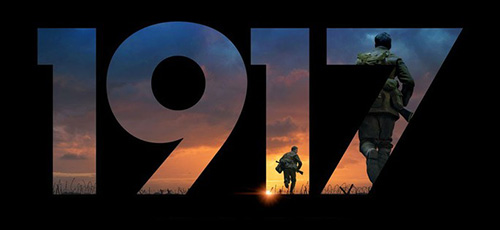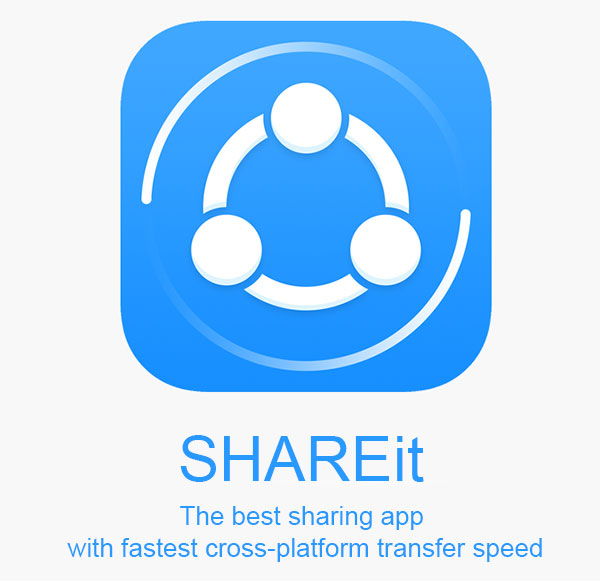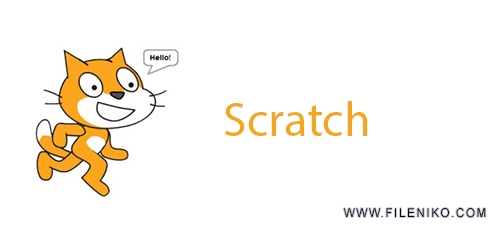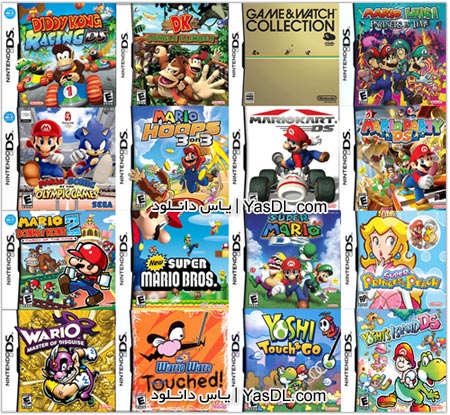ارور This app has been blocked for your protection در ویندوز
خطای This app has been blocked for your protection که به وسیله ابزار User Account Control و با همین عنوان ظاهر می شود، معمولا هنگام اجرا و نصب برنامه ها یا درایور ها در سیستم رخ می دهد. این مشکل با طور کامل همراه با پیغام زیر نمایان می شود:
This app has been blocked for your protection
As administrator has blocked you from running this app. For more information, contact your administratot.
این ارور در اکثر مواقع در سیستم عامل ویندوز 10 ظاهر شده و به طور معمول، همراه با پیغام بالا نام برنامه اجرایی، منتشر کننده، مکان و دیسک ذخیره سازی فایل نیز مشخص می شود.
این مشکل زمانی اتفاق می افتد که برنامه شما به صورت دیجیتالی با یک گواهی ابطال شده یا قدیمی و از رده خارج یا نا معتبر امضا شده باشد و حتی از طریق اجرای برنامه با به صورت ادمین نیز، همچنان همین خطا را دریافت خواهید کرد. در این مطلب راهنما، می خواهیم روش رفع ارور این برنامه برای محافظت از شما مسدود شده است در ویندوز 10 و سایر نسخه های ویندوز را تشریح کنیم.
رفع ارور This app has been blocked for your protection
اجرای برنامه به وسیله خط فرمان
برای این کار، ابتدا نیاز است تا نام و مسیر کامل فایل نصب یا اجرای برنامه مورد نظر را به دست آورید. بدین منظور:
روی فایل راست کلیک کرده و Properties را بزنید
در پنجره باز شده، می توانید مسیر فایل را مقابل Location و نام فایل را در کادر بالای پنجره مشاهده کنید (مطابق عکس زیر)
حال در کادر جستجوی ویندوز، cmd را تایپ و در لیست نتایج بر روی Command Prompt راست کلیک کرده و Run as administrator را بزنید
سپس مسیر و نام فایل را مطابق الگوی زیر با یکدیگر الحاق کرده و آن را درون یک دبل کوتیشن ("") در پنجره خط فرمان تایپ یا کپی کنید:
"نام فایل\مسیر فایل"
به عنوان مثال، برای فایل پنجره بالا، باید دستور زیر تایپ گردد:
"C:\Program Files (x86)\Foxit Software\Foxit Reader\Foxit Reader.exe"
توجه: دقت کنید که برای فایل های Shortcut، تنها کافیست تا مقدار درون کادر Target در پنجره خط فرمان کپی کنید.
پس از تایپ دستور، کلید Enter را بزنید تا برنامه اجرا شود. در صورتی که باز هم پیغام خطا ظاهر شد، روش بعدی را امتحان کنید.
حل مشکل با استفاده از Group Policy
دکمه های Windows + R را فشرده، در پنجره Run عبارت gpedit.msc را تایپ کرده و Enter را بزنید
توجه: در صورتی که از نسخه Home ویندوز 10 استفاده می کنید و بعد از اجرای دستور بالا، با ارور مواجه شدید، ابتدا روش این لینک را اجرا کنید.
در سمت چپ پنجره Local Group Policy Editor، مسیر زیر را دنبال کنید:
Computer Configuration > Windows Settings > Security Settings > Local Policies > Security Options
سپس در سمت راست، گزینه User Account Control: Run all administrators in Admin Approval Mode را یافته و روی آن دبل کلیک کنید
حال در پنجره باز شده، گزینه Disabled را انتخاب کرده و OK را انتخاب کنید
در نهایت پنجره های باز را بسته، یک بار سیستم خود را ریاستارت کنید و پس از راه اندازی مجدد سیستم، مجددا برنامه مورد نظر خود را اجرا کنید.
تا حالا۱ تا نظر داشتیم!
I do not recognise who you're however definitely you
are going to a famous blogger in the event you aren't already.
Cheers!